Düzeltme: Xbox hatası 0x8000ffff
En sevdiğiniz oyunu Xbox'ta oynarken bazen bazı hataları yaşayabilirsiniz. Örneğin, kullanıcılar Xbox'larında 0x8000ffff hatası bildirdi ve bugün size bu hatanın nedenini ve nasıl düzeltileceğini açıklayacağız.
Xbox hatası 0x8000ffff, nasıl düzeltilir?
Kullanıcılara göre, oyunu başlatmaya çalıştıktan sonra veya parti sohbetine katıldıktan sonra 0x8000ffff hatası oluşabilir. Kullanıcılar ayrıca, bu hatanın Xbox Live hizmetine giriş yaptıktan sonra gerçekleştiğini bildirdi, bu nedenle bu hatanın neden bu kadar sorunlu olabildiğini görebilirsiniz. Genellikle bu hata, bazı Xbox Live özelliklerinin bakım nedeniyle veya ağ bağlantınızdaki sorunlar nedeniyle kullanılamaması nedeniyle ortaya çıkar.
Düzeltme - Xbox hatası 0x8000ffff
1. Çözüm - Xbox Live hizmetinin durumunu kontrol edin
Daha önce de belirttiğimiz gibi, bu hata, Xbox Live hizmeti ile ilgili sorunlar nedeniyle ortaya çıkabilir ve bu sorunu yaşıyorsanız, Xbox Live Core Hizmetleri'nin çalışıp çalışmadığını kontrol etmenizi öneririz. Bunu, İnternet erişimi olan herhangi bir cihazı kullanarak yapabilirsiniz. Xbox Live Core Hizmetleri çalışmıyorsa, devam eden bir bakım işlemi olduğu veya Xbox Live hizmetinde bir sorun olduğu anlamına gelir. Ne yazık ki, Xbox Live Core Services ile ilgili bir sorun varsa, yapabileceğiniz tek şey Microsoft bu sorunu çözene kadar beklemektir.
2. Çözüm - Konsolunuzu yeniden başlatın
Konsolu yeniden başlatmak en basit çözümlerden biridir, ancak bazen 0x8000ffff hatasını çözebilir. Konsolunuzu yeniden başlatmak için aşağıdakileri yapın:
- Kılavuzu açmak için Xbox denetleyicisindeki Xbox düğmesine iki kez basın.
- Aşağı kaydırın ve Ayarlar'ı seçin.
- Konsolu yeniden başlat ve uygun olması için Evet'i seçin.
Xbox'ınız yeniden başlatıldıktan sonra hatanın çözülüp çözülmediğini kontrol edin.
3. Çözüm - Kanal listesini el ile yenileyin
Kullanıcılara göre, yalnızca kanal listesini el ile yenileyerek Xbox 360'ta 0x8000ffff hatasını düzeltebilirsiniz. Bu basit bir işlemdir ve aşağıdaki adımları izleyerek yapabilirsiniz:
- Kumandanızdaki Rehber düğmesine basın.
- Sağ tetiği basılı tutun ve Xbox Dashboard'a dönmek için Y tuşuna basın.
- Birkaç saniye bekleyin, kanal listesi yenilenmelidir.
4. Çözüm - Bağlantınızı test edin
Bu hatayı Xbox 360'ınızda düzeltmenin bir başka yolu da bağlantınızı sınamaktır. Daha önce de belirttiğimiz gibi, bu hata ağ yapılandırmanızdan kaynaklanabilir, bu nedenle aşağıdaki adımları izleyerek ağ bağlantınızı kontrol etmeniz çok önemlidir:
- Denetleyicideki Rehber düğmesine basın.
- Ayarlar> Sistem Ayarları'na gidin .
- Ağ Ayarları'nı seçin.
- Şimdi, Kablolu Ağ'ı veya kablosuz ağınızın adını seçin.
- Xbox Live Bağlantısını Test Et'i seçin.
Ağ bağlantınızla ilgili bir sorun varsa modeminizi yeniden başlatmayı veya ağ yapılandırmanızı değiştirmeyi denemek isteyebilirsiniz.
5. Çözüm - Güvenlik değişikliklerini geri alın
Kullanıcılar bu sorunun güvenlikle ilgili bazı değişiklikler yaptıktan sonra meydana geldiğini bildirdi. Kullanıcılara göre, güvenlik telefon numaralarını değiştirdiler ve sorun görünmeye başladı. Xbox hesabınızda güvenlik değişikliği yaptığınızda, değişikliğin gerçekleşmesi 21 gün sürer. Bu, kötü niyetli kullanıcıların hesabınızı çalmasını önlemek içindir. Hesabınızda herhangi bir güvenlik değişikliği yaptıysanız, Microsoft hesabınıza giriş yapmanız ve güvenlik ayarlarını değiştirme isteğinizi iptal etmeniz gerekir. Bunu yaptıktan sonra, kimliğinizi kanıtlamak için güvenlik ayrıntılarınızı girmeniz istenir. Hesabınızla ilişkili bir telefon numaranız varsa, bu isteği onaylamanızı isteyen bir kısa mesaj alacaksınız. İsteği iptal ettikten sonra, Xbox Live'a tekrar giriş yapmayı deneyin.
6. Çözüm - Sert sıfırlama gerçekleştirin
Bazen, yalnızca sıfırlamayı gerçekleştirerek 0x8000ffff hatasını düzeltebilirsiniz. Sabit sıfırlama, önbelleği temizleyerek ve bazı ayarları varsayılan ayarlara döndürerek konsolunuzdaki yerel sorunları giderir. Sert sıfırlama yapmak için aşağıdakileri yapın:
- Sisteminiz çalışırken Güç düğmesini 10 saniye basılı tutun.
- Cihazınız kapandıktan sonra, Güç düğmesine tekrar basın. Yeşil başlangıç ekranını göreceksiniz.
Ayrıca, aşağıdaki adımları izleyerek donanımdan sıfırlama gerçekleştirebilirsiniz:
- Ayarlar> Güç ve Başlatma bölümüne gidin.
- Güç Modu seçeneğini bulun ve Anında Açık ile Enerji tasarrufu arasında değiştirin .
- Bundan sonra, Xbox'u kapat'ı seçin.
- Denetleyicideki Kılavuz düğmesini veya konsolunuzdaki güç düğmesini basılı tutun.
- Konsolunuz tekrar açıldıktan sonra, Ayarlar> Güç ve Başlangıç seçeneklerine gidin ve Hızlı Açma seçeneğini yeniden etkinleştirin.
Alternatif olarak, Xbox'ınızı kapatabilir, fişini çıkarabilir, birkaç saniye bekleyebilir ve tekrar açabilirsiniz.
Düzeltme - Xbox hatası 0x8000ffff parti sohbeti
1. Çözüm - Giriş yapın ve hesabınızdan çıkın
0x8000ffff hatasını düzeltmenin en hızlı yollarından biri oturumu kapatıp hesabınıza tekrar giriş yapmaktır. Kullanıcılar bu çözümün kendileri için işe yaradığını bildirdi, ancak şu ana kadar bunun yalnızca geçici bir çözüm mü yoksa kalıcı bir çözüm mi olduğunu bilmiyoruz, ancak yine de deneyebilirsiniz.
2. Çözüm - Profilinizi kaldırın ve indirin
Kullanıcılara göre, Xbox profilinizi tekrar kaldırarak ve indirerek bu sorunu çözebilmelisiniz. Bunu yapmak için şu adımları izleyin:
- Ayarlar'a gidin ve Sistem'i seçin.
- Depolama birimine gidin.
- Sabit Sürücü öğesini seçin. Konsolunuza bağlı harici bir depolama biriminiz varsa Tüm Cihazlar'ı seçin.
- Profiller'i seçin ve ardından silmek istediğiniz Xbox profilini seçin. Sil'i seçin.
- Kullanılabilir iki seçenek görmelisiniz: Yalnızca Profili Sil ve Profili ve Öğeleri Sil . İlk seçenek Xbox profilini siler ancak kaydedilmiş oyunlarınızı ve başarılarınızı bırakacaktır. İkinci seçenek, kaydedilen oyunlarınız ve başarılarınızla birlikte profili siler.
Xbox profilinizi kaldırdıktan sonra, aşağıdaki adımları izleyerek tekrar eklemeniz gerekir:
- Kumandanızdaki Rehber düğmesine basın.
- Profili İndir seçeneğini seçin. Bu seçeneği kullanamıyorsanız, mevcut profilinizden çıkış yaptığınızdan emin olun.
- Profil İndirme ekranı görünecektir. Profili İndir seçeneğini seçin.
- Xbox profilinizle ilişkili Microsoft hesabının giriş bilgilerini girin.
- Şimdi Xbox profiliniz için saklama yerini seçin.
Profiliniz indirildikten sonra, sorunun çözülüp çözülmediğini kontrol edin.
3. Çözüm - Akıllı Bağlantı seçeneğini etkinleştirin
Kullanıcılar, Akıllı Bağlantı seçeneklerini etkinleştirerek bu sorunu çözmeyi başardıklarını bildirdi. Bu sorun Netgear R7000 yönlendiricilerinde görülüyor, ancak Netgear ağ cihazı kullanmasanız bile, bu çözümü denemek isteyebilirsiniz.
4. Çözüm - Enerji modunu Enerji tasarrufu yerine Anında konumuna çevirin
Çok az kullanıcı bu hatanın Enerji tasarrufu modundan kaynaklandığını bildirdi, bu nedenle bunun yerine Anında Modu kullanmanız gerekir. Bu ayarı kolayca Ayarlar> Güç ve Başlangıç seçeneğine giderek değiştirebilirsiniz. Bu ayarın nasıl değiştirileceği hakkında daha fazla bilgiye ihtiyacınız olursa, ayrıntılı talimatlar için önceki çözümlerimizi incelemenizi öneririz.
Xbox hatası 0x8000ffff, en sevdiğiniz oyunları oynamanızı veya bir parti sohbetine katılmanızı önler ve bazı durumlarda Xbox Live'a erişmenizi bile önleyebilir. Bu biraz ciddi bir sorun olabilir, ancak çözümlerimizden birini kullanarak çözmeyi başardığınızı umuyoruz.





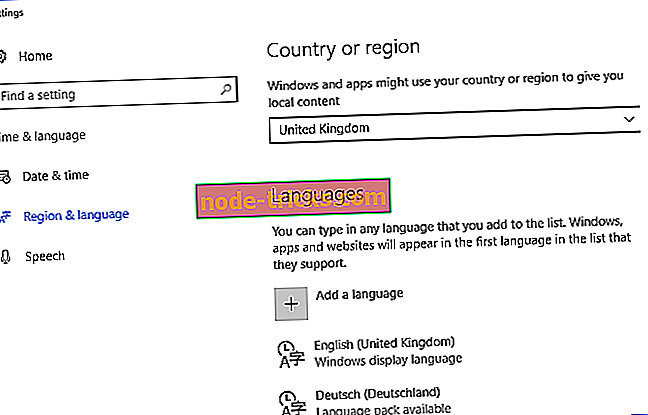
![Windows 10 Oluşturucu Güncelleştirmesi yüklendikten sonra Excel dosyaları açılmıyor [Düzeltme]](https://node-tricks.com/img/fix/195/excel-files-won-t-open-after-installing-windows-10-creators-update.jpg)

